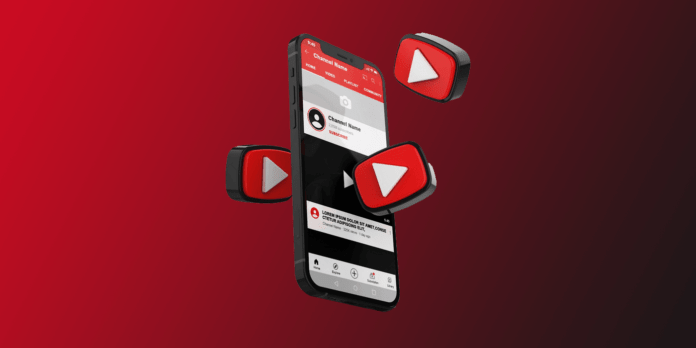
YouTube Shorts — як створити та завантажити відео
YT Shorts — це короткі відео до 60 секунд на кшталт відео з Тік-Тока або Reels в Інстаграм. Досвід багатьох авторів показав, що такі ролики здатні набрати більше переглядів, аніж звичайні відео на каналі. Але, звичайно, все залежить і від самих відео, і концепції каналу.
У статті розповімо, що таке шортс, де є розділ з відео, як викласти свої Shorts на YouTube. Також торкнемося теми монетизації Shorts.
YouTube Shorts – що це за формат + огляд розділу
У YouTube є окремий розділ з короткими вертикальними відео – Shorts. У російськомовному сегменті Ютуба користувачі називають його “Шорти”. Знайти розділ можна в нижньому меню YT.
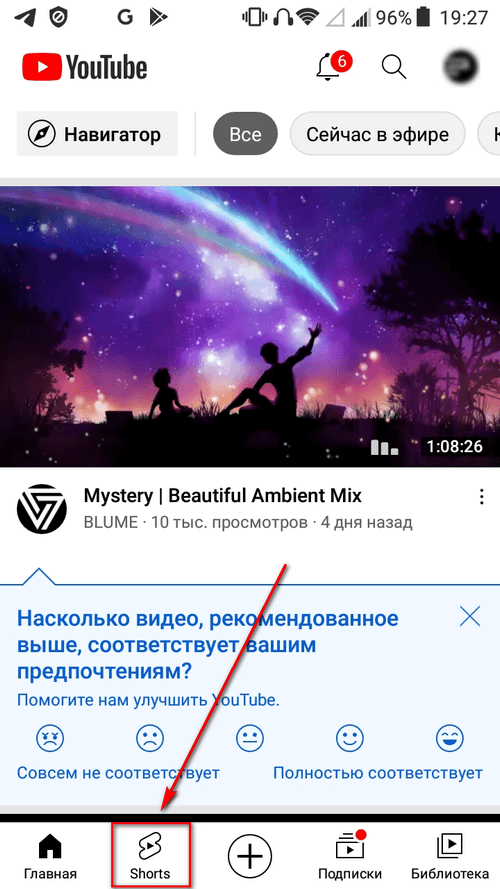
Також Shorts можна знайти, якщо перегортати домашню сторінку програми вниз. Виглядає, як віконце з кількома вертикальними відео:
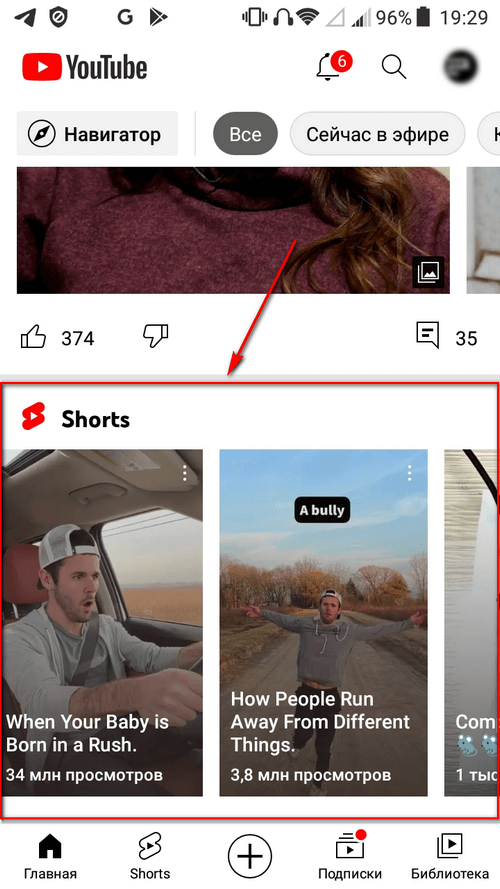
Якщо зайти через програму на канал автора, то його відео Shorts буде відзначено спеціальним значком. Таким:
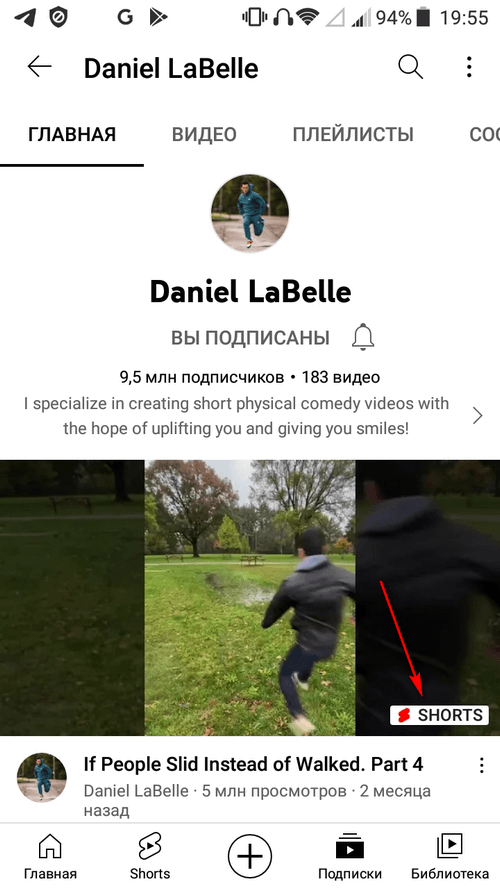
І таким:
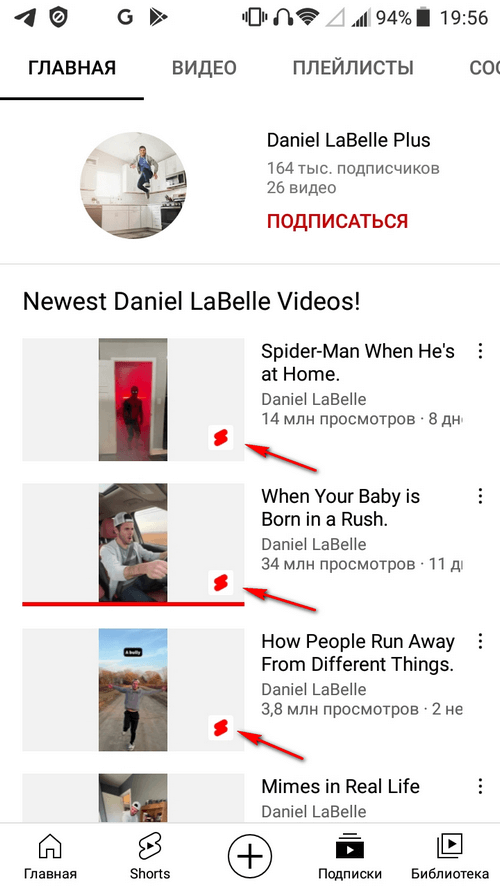
*У листопаді 2021 року в YouTube заявили, що тестують ще один формат відображення Shorts – автоматичну стрічку коротких відео відразу при вході до програми YouTube. Тому що це зараз реалізовано у Тік-Тоці. Працюватиме за наступним принципом — якщо перед виходом із програми ви останній раз подивилися Shorts, то при наступному вході автоматично відкриється розділ із короткими відео. Якщо перед виходом дивилися звичайне горизонтальне відео, то на наступному вході відкриється головна сторінка YouTube. Поки не ясно, чи буде цей задум реалізований, чи все закінчиться тестуванням.
На сайті YouTube.com є розділ Shorts, але поки що він працює не у всіх країнах.
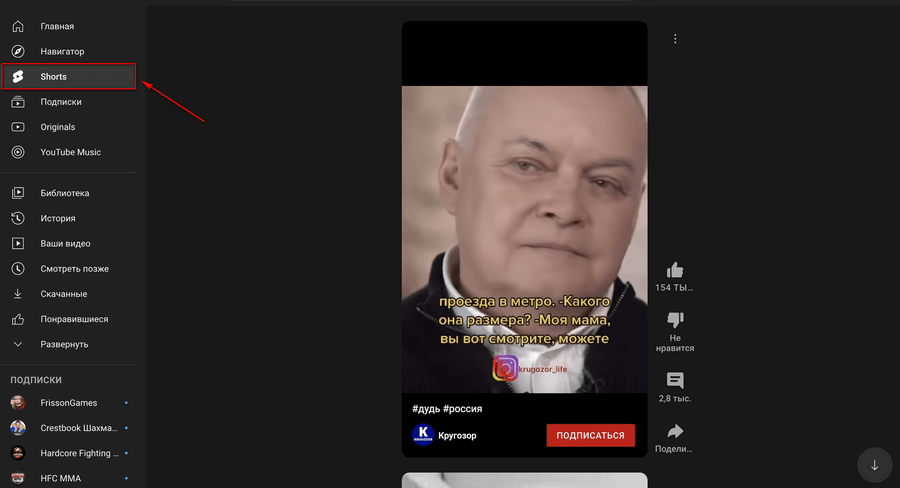
Якщо у вашій країні на сайті YouTube ще немає окремого розділу Shorts — зрозуміти, що перед вами коротке відео можна за хештегом #shorts у його назві.
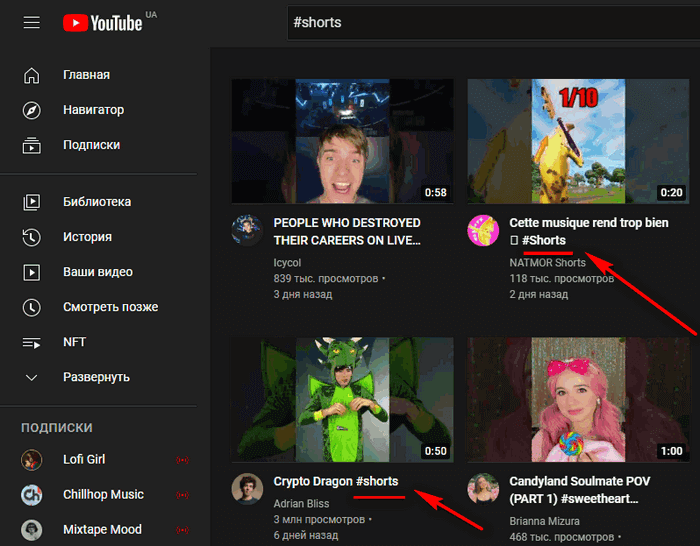
Також, Shorts ранжуються у пошуку Ютуба на рівні зі звичайними відео та потрапляють у розділ Тренди.
В історії переглядів Shorts відображаються як у програмі, так і на ПК.
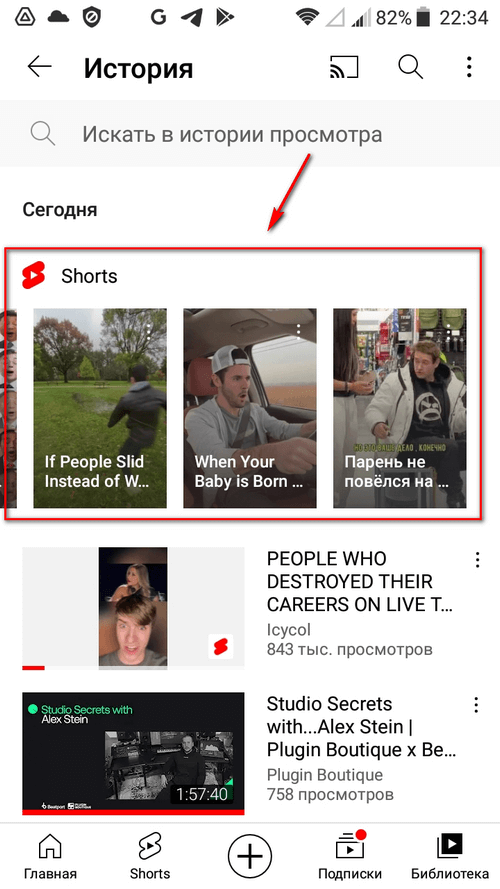
Як зняти та викласти YouTube Shorts на канал: покрокова інструкція
Коли формат тільки запустили в режимі бета, автори викладали короткі відео з комп’ютера. Потрібно було зберегти вертикальне відео у форматі горизонтального (з полями по краях) та викласти як звичайний ролик, але в кінці назви написати хештег та слово shorts (#shorts). По цьому хештегу відео могло потрапити у стрічку Shorts. Зараз так робити не радимо, тому що ролики, завантажені через ПК, майже не потрапляють до розділу Shorts на телефоні та не набирають переглядів. Краще викладати лише з телефону.
Технічні вимоги до коротких відео:
- формат: mp4;
- співвідношення сторін: 9:16;
- мінімальна роздільна здатність: 720 пікселів;
- тривалість відео: до 60 секунд.
Як викласти Shorts з телефону:
Крок 1. Відкриваємо програму, натискаємо на кнопку +. У меню, тиснемо на пункт «Створити Shorts».
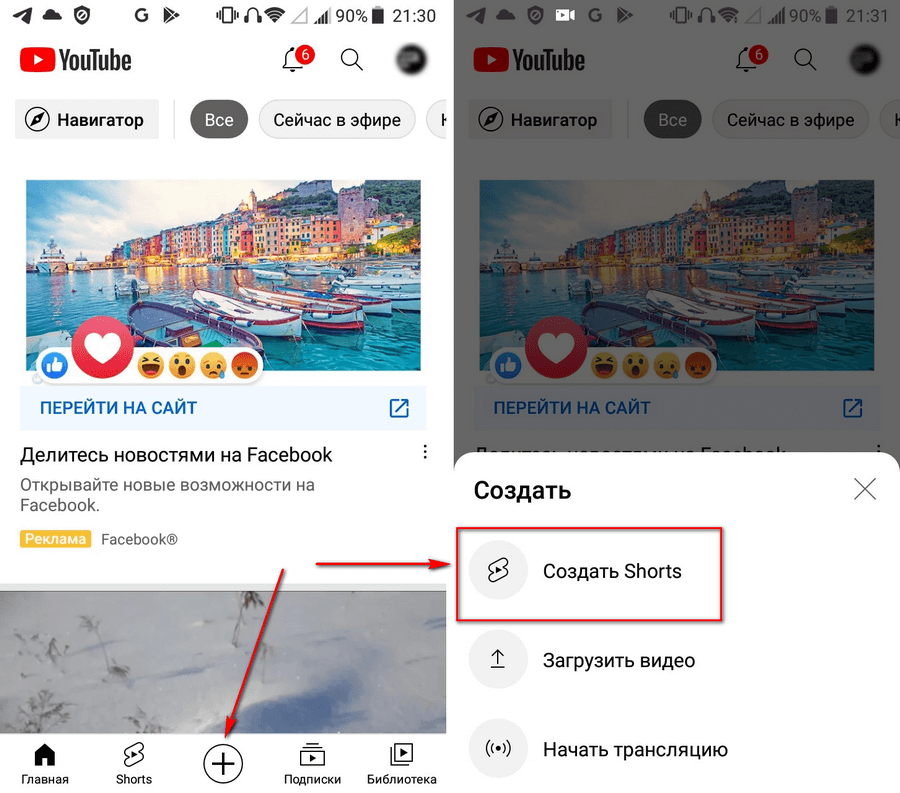
Далі відкриваємо доступ до камери та мікрофону, якщо не робили цього раніше.
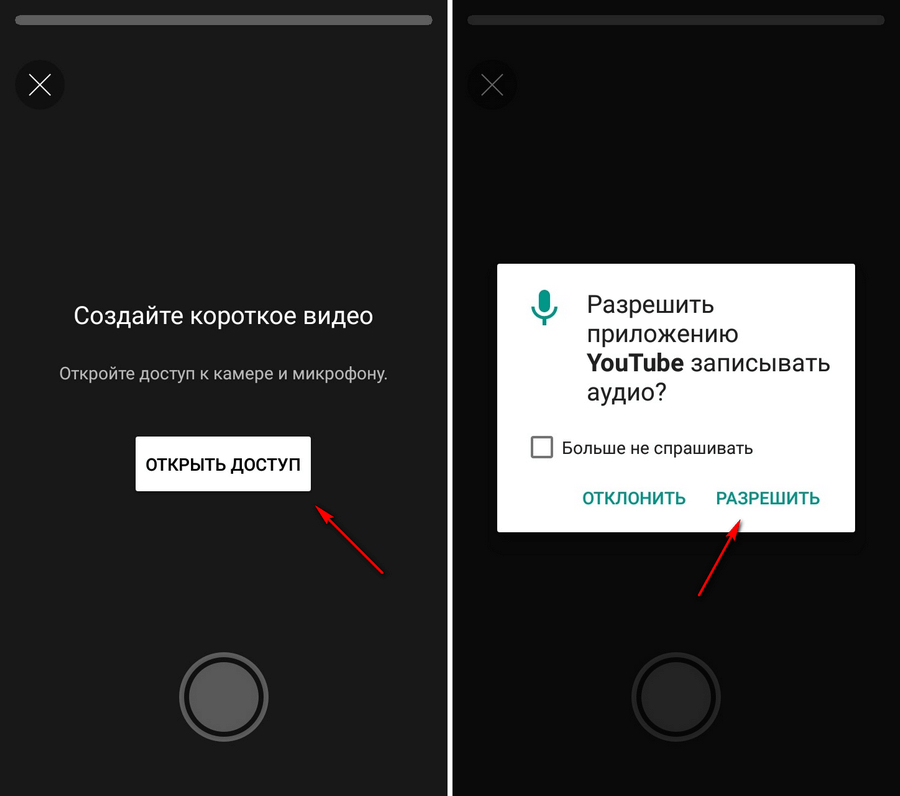
Крок 2. Записуємо відео з екрана телефону або завантажуємо готове з галереї. З камери можна записати відео довжиною до 15 або 60 секунд (у деяких користувачів лише до 15 секунд). Щоб зробити запис – тиснемо на червону кнопку. Також можна завантажувати відео з галереї пристрою. Для завантаження тиснемо на квадрат у нижньому лівому кутку.
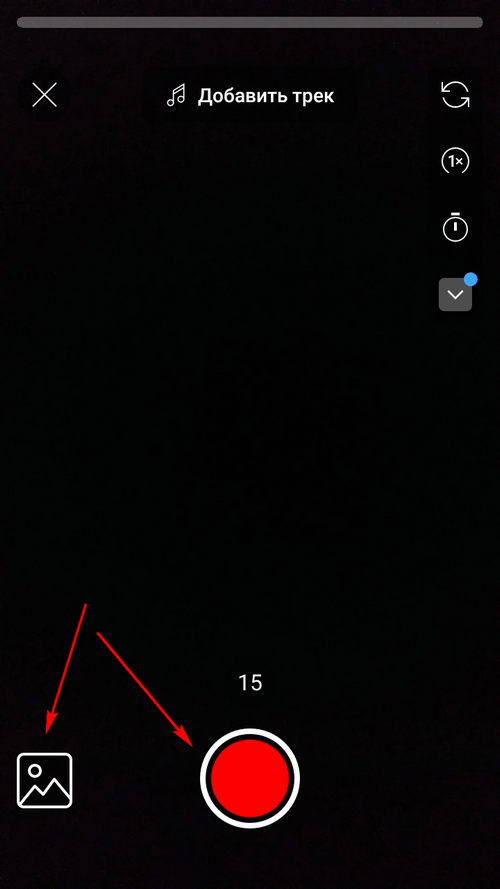
Які функції є в редакторі Shorts:
- вид (зміна становища відео);
- швидкість (можна прискорити відео);
- таймер;
- фільтри;
- хромайкей;
- суміщення;
- спалах;
- обрізання відео;
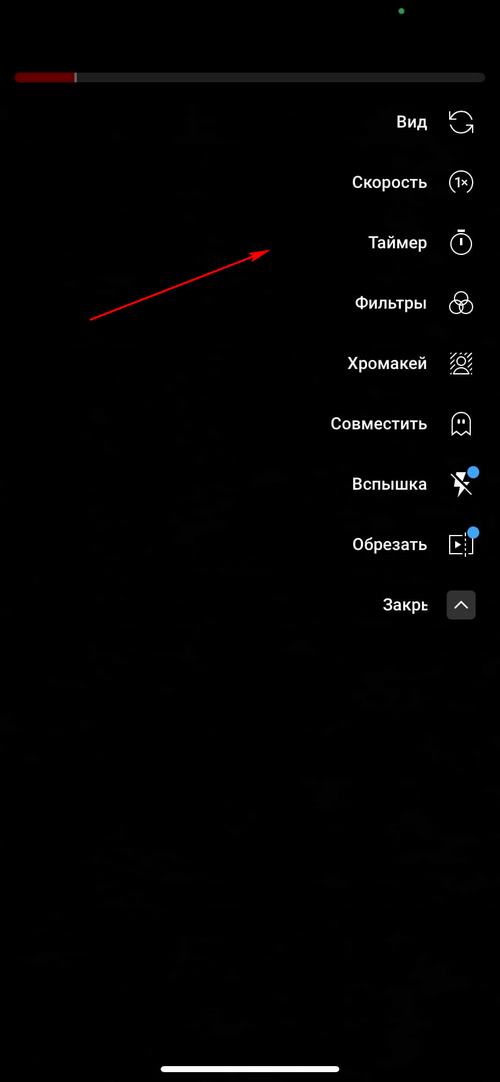
PS Знову ж таки, функціонал залежить від країни. Якщо у вас немає якихось функцій — або у вашій країні вони ще не працюють, або настав час оновити програму.
Також до відео можна додати музику. Потрібно натиснути кнопку «Додати трек» і вибрати музику з бібліотеки. Завантаження своїх треків із пристрою не передбачено.
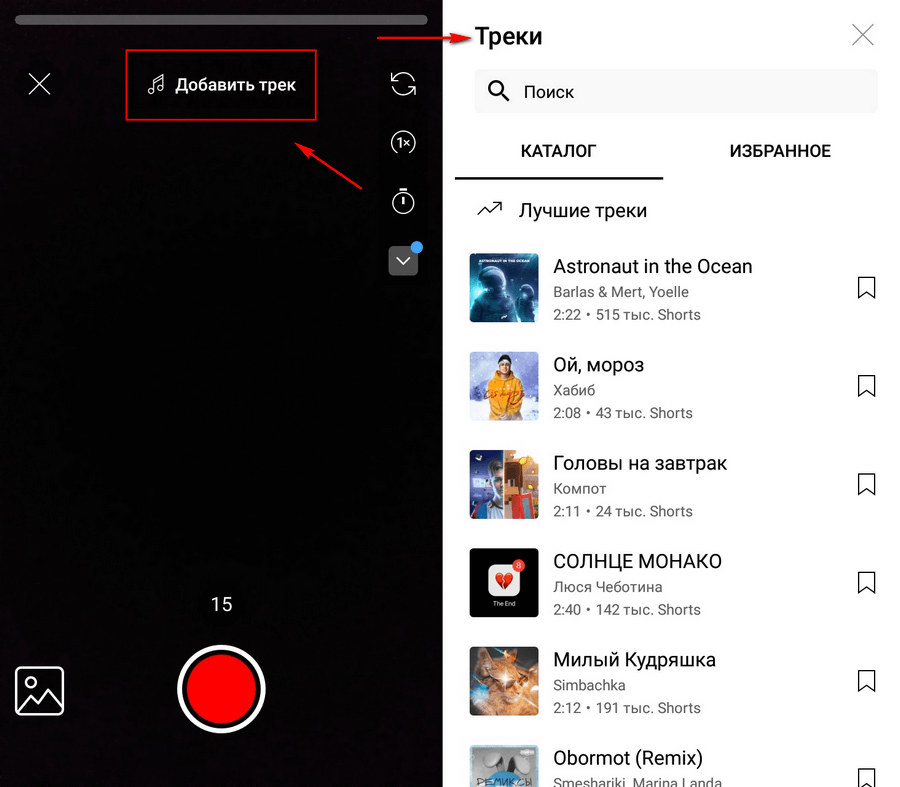
У редакторі можна обрізати відео – зробити його коротшим на часовій шкалі.
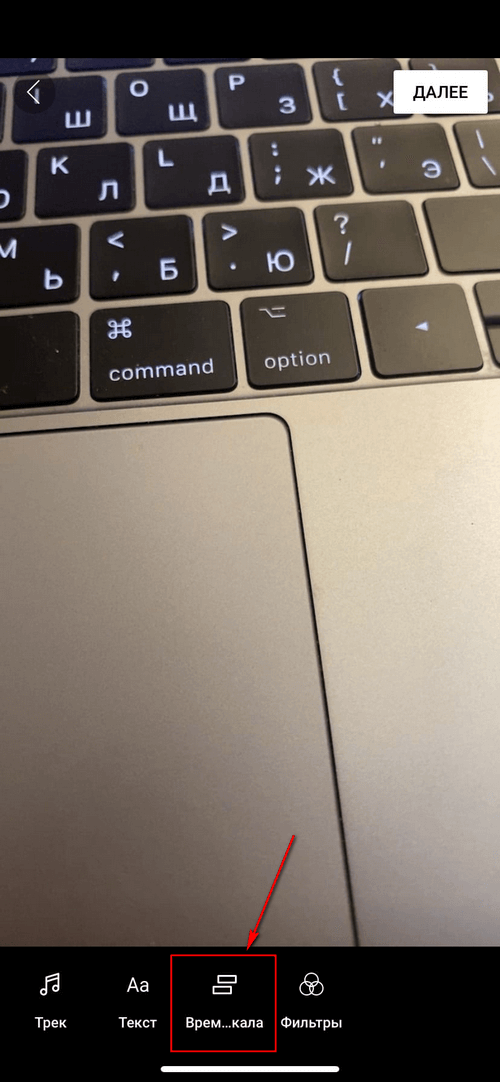
Функція «Кромакей» дозволяє змінити фон на відео.
Після створення самого відео або завантаження з галереї можна додати поверх нього текст і налаштувати, коли і скільки буде відображатися на екрані. У тексті можна змінити шрифт, додати кольоровий плашок.
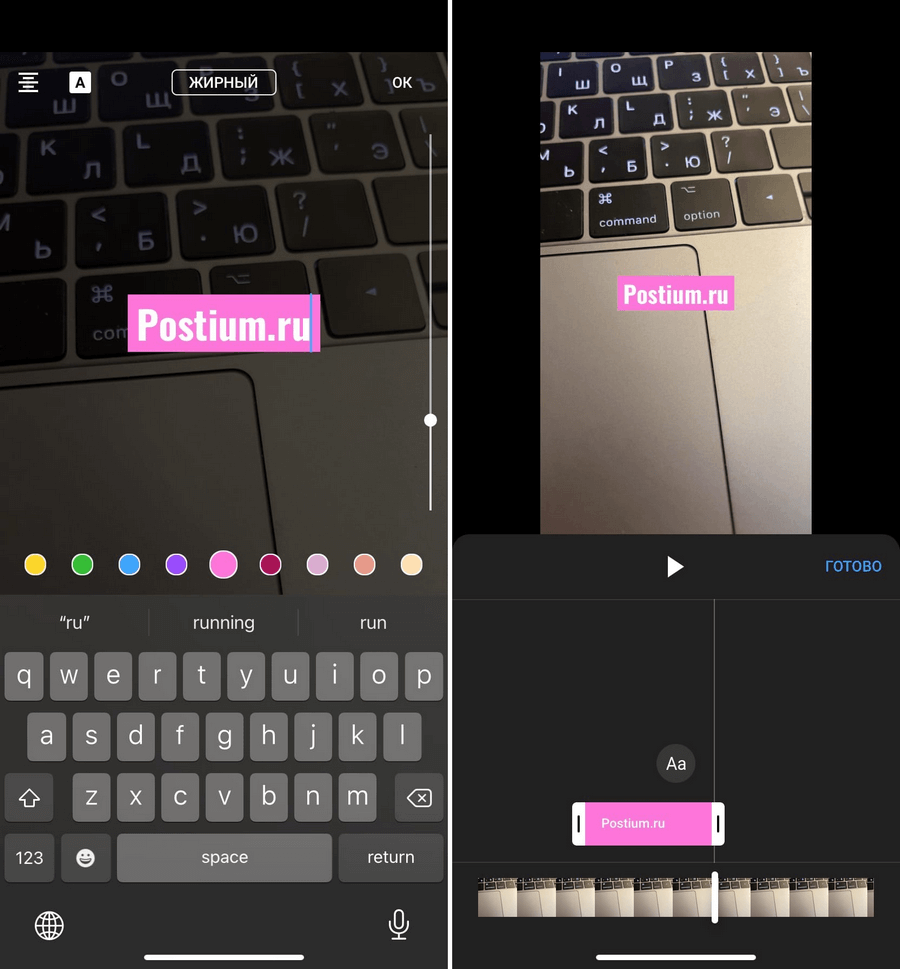
Перед публікацією потрібно додати назву відео. Максимальна довжина – 100 символів. Можна використовувати хештеги. Тут налаштовується доступ до відео.
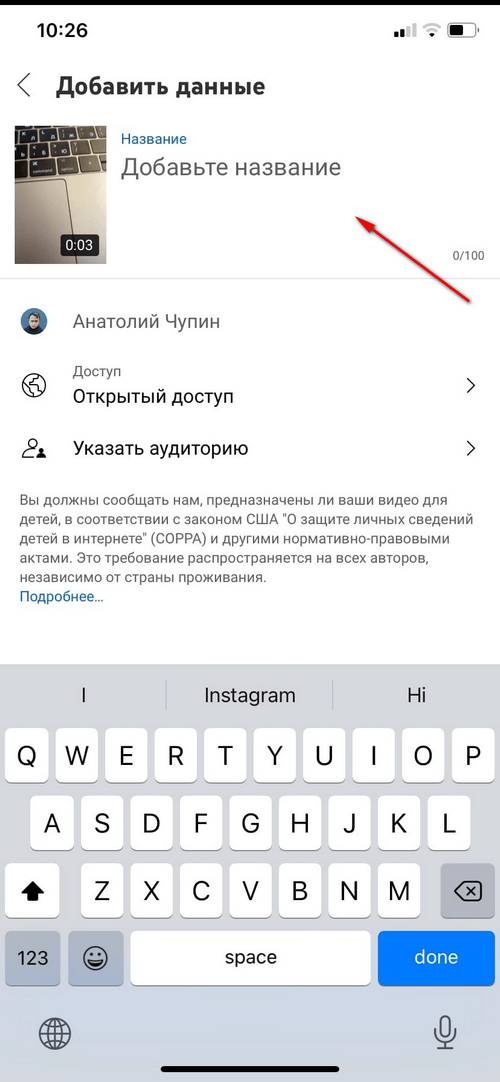
Додати опис відео, посилання та інше можна лише з версії на ПК, відредагувавши шортс.
Другий варіант створення Shorts – відкрити чуже відео та приклеїти до свого. Це робиться через піктограму камери у верхньому правому куті ролика.
Функціонал редактора мінімальний, хоча багато налаштувань тут і не потрібно. Інакше це буде друга копія Тік-Тока або Reels (який сам є копією Тік-Тока). Як Shorts краще використовувати заздалегідь змонтовані відео з галереї пристрою.
Як користувач взаємодіє з Shorts
Користувач може перейти з Shorts на канал автора, поставити короткому відео лайк, дизлайк, написати коментар, поділитися відео, подивитися яка музика використовувалася у ролику.
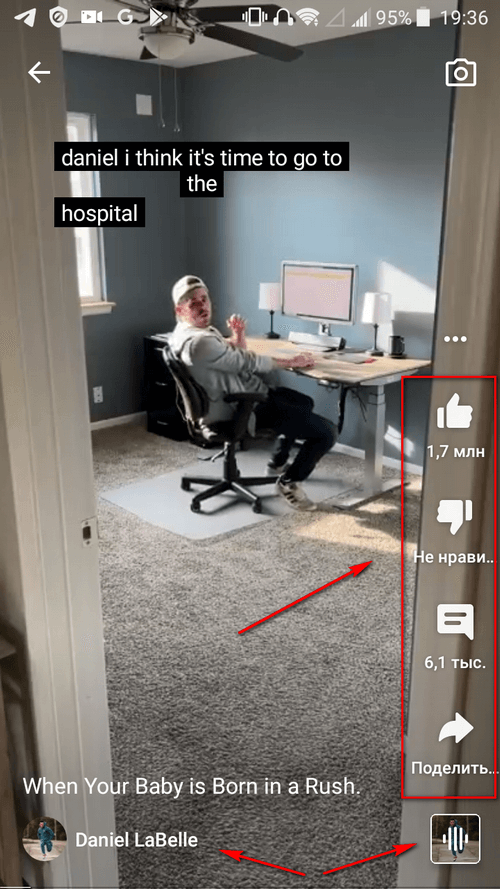
Можна використовувати фрагмент чужого відео для створення власного шорта. Потрібно натиснути на піктограму камери у верхньому правому куті та склеїти своє відео з фрагментом відео іншого автора (відкриється редактор Shorts).
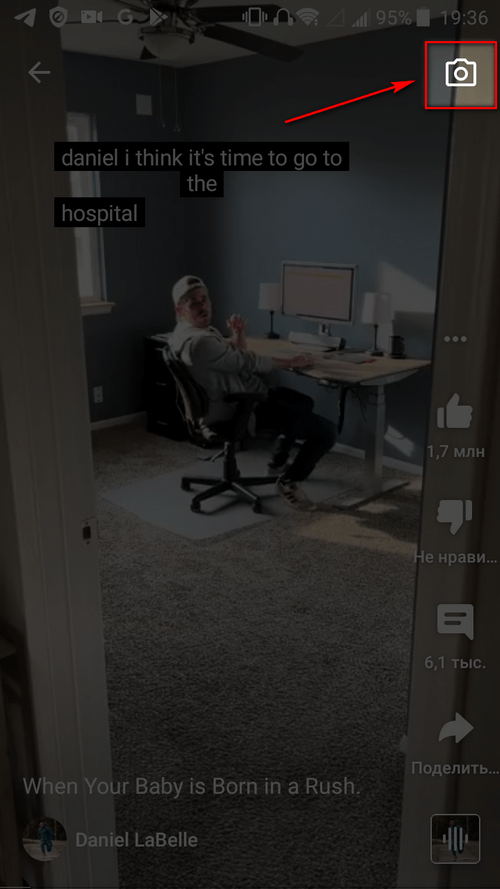
Якщо натиснути на 3 точки, з’явиться меню, де можна поскаржитися на відео, приховати його з рекомендацій та налаштувати відображення субтитрів.
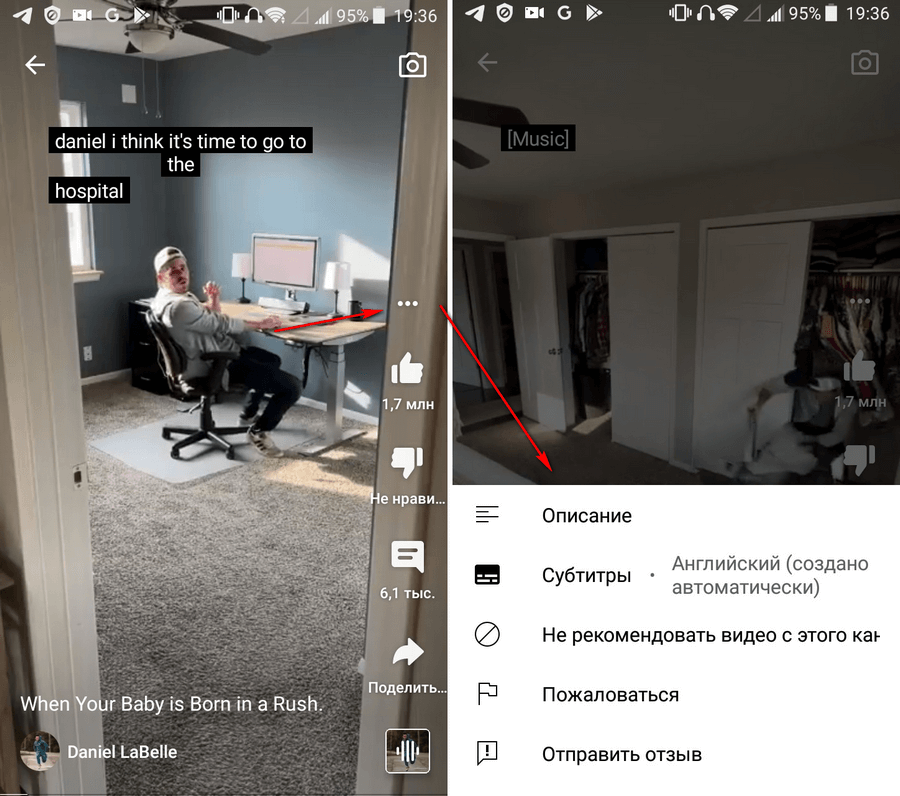
Також можна переглянути опис до ролика. Тиснемо на 3 точки, потім на значок «опис» — відкриваються деталі відео з текстом та посиланнями, залишеними автором.
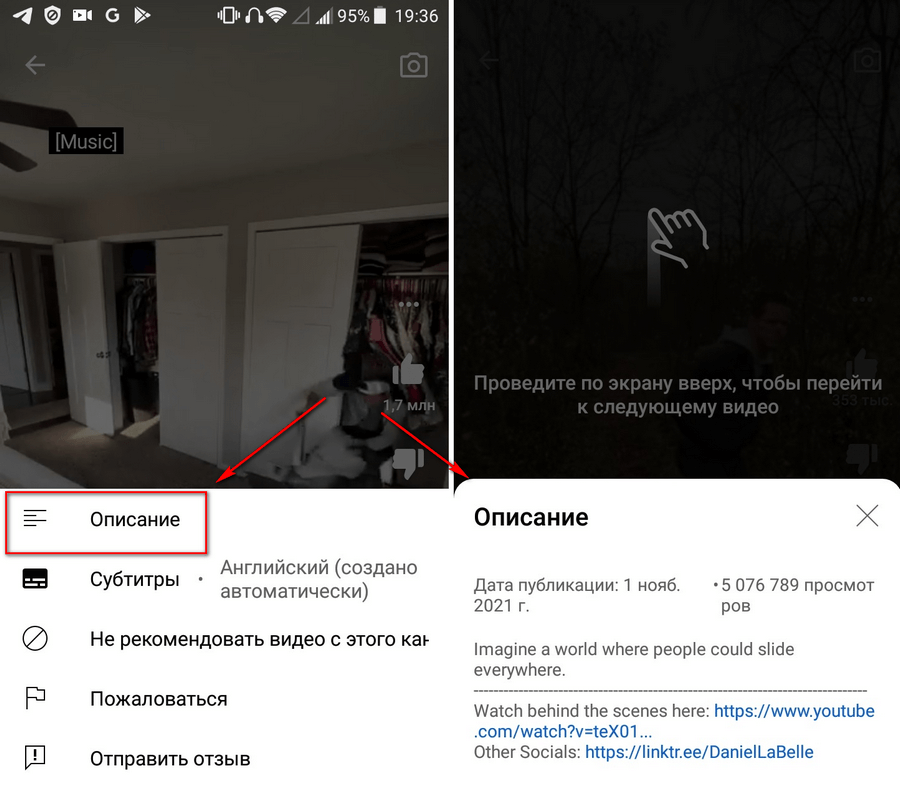
Чи можна монетизувати Shorts
Короткі відео поки що не підпадають під програму монетизації YouTube. Перегляди враховуються у загальній статистиці каналу , але не впливають на ваш дохід від показів реклами, тому що в Shorts її просто немає. Принаймні на момент написання статті.
Навіщо тоді взагалі знімати короткі відео?
1. Щоб набрати більше передплатників на канал. Шорти швидше набирають перегляди в порівнянні зі звичайними відео. Тобто ви охоплюєте більше людей. Якщо їм сподобається контент, вони перейдуть на канал, підпишуться і дивитися інші відео (не Shorts), в яких вже є реклама.
Щоб стимулювати перехід із Shorts в звичайні відео, можна залишити посилання в описі ролика.
2. Для просування свого бренду чи конкретних товарів, послуг. Глядачі можуть зацікавитися продуктом, який побачили в Shorts або їм сподобається харизма блогера, і вони спеціально шукатимуть канали, соцмережі чи сайт автора.
3. Для розміщення посилань. У описі короткого відео можна розміщувати текст і посилання. Там може бути лінк на ваш сайт, сторінку вебінару або навчального курсу, партнерське посилання. Але цей метод просування (або заробітку) не є дуже ефективним, оскільки опис прихований, і не кожен користувач його знайде. Потрібно знати, де цей опис знаходиться, потім натиснути 2 кнопки. Тож ймовірність, що його відкриють без заклику до дії у самому відео, — дуже низька. Але слід тестувати.
Висновок
Поки що формат Shorts цікавий лише можливістю швидше набрати нових передплатників. За рахунок ширшого охоплення глядачів. Для блогерів це також можливість стати відомішими. Якщо YouTube дозволить користувачам монетизувати короткі відео через офіційну партнерку відеохостингу, коротких роликів побільшає, а сам формат стане привабливішим. Наразі автори більше зосереджені на контенті, який легше монетизувати – на горизонтальних відео.


